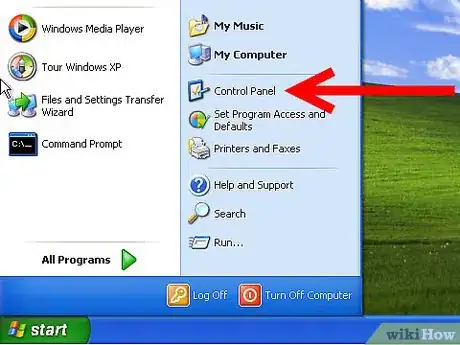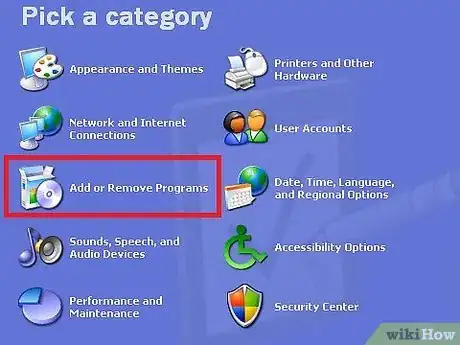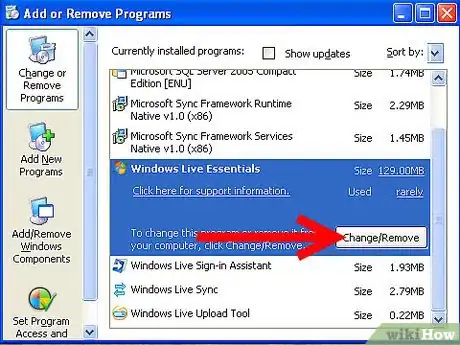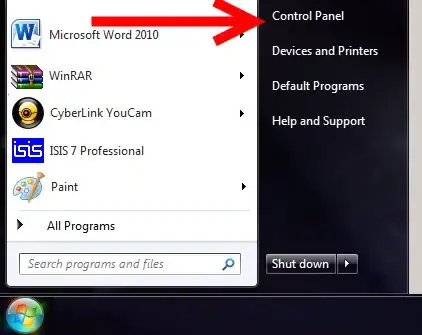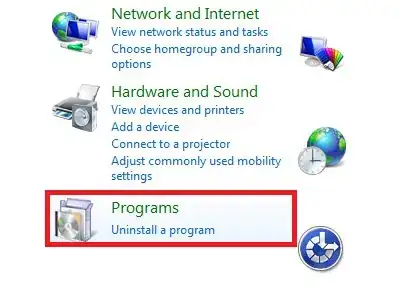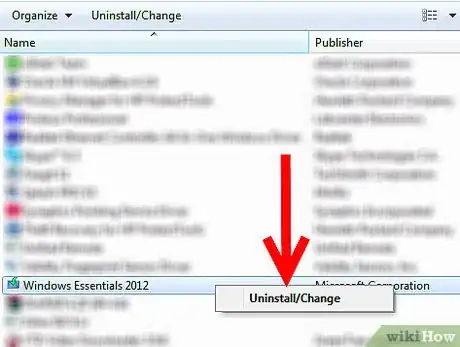X
wikiHow è una "wiki"; questo significa che molti dei nostri articoli sono il risultato della collaborazione di più autori. Per creare questo articolo, autori volontari hanno collaborato apportando nel tempo delle modifiche per migliorarlo.
Questo articolo è stato visualizzato 5 209 volte
Se non ti senti a tuo agio utilizzando Windows Live Messenger e desideri passare ad un altro software per la messaggistica istantanea, questo tutorial mostra i semplici passaggi necessari a disinstallare Windows Live Messenger.
Passaggi
Metodo 1
Metodo 1 di 2:
Windows XP
-
1Accedi al 'Pannello di Controllo'. Seleziona il pulsante 'Start', dopodiché scegli la voce 'Pannello di controllo'.
-
2Seleziona l'icona 'Installazione Applicazioni' posta nella finestra apparsa.
-
3Procedi alla disinstallazione di Windows Live Messenger. Scorri l'elenco apparso alla ricerca della voce 'Windows Live Essentials'. Selezionala e premi il pulsante 'Rimuovi'. Premi il pulsante 'Disinstalla', dopodiché premi il pulsante 'Avanti', seleziona la voce 'Messenger' ed infine premi il pulsante 'Continua'.Pubblicità
Metodo 2
Metodo 2 di 2:
Windows Vista o Windows 7
-
1Accedi al 'Pannello di Controllo'. Seleziona il pulsante 'Start', dopodiché scegli la voce 'Pannello di controllo'.
-
2
-
3Procedi alla disinstallazione di Windows Live Messenger. Scorri l'elenco apparso alla ricerca della voce 'Windows Live Essentials'. Selezionala e premi il pulsante 'Disinstalla', dopodiché premi il pulsante 'Avanti', seleziona la voce 'Messenger' ed infine premi il pulsante 'Continua'..Pubblicità
Consigli
- La disinstallazione di Windows Live Messenger non cancella il tuo account Microsoft.
- Potresti dover disinstallare anche altri programmi che fanno parte della suite Windows Live.
Pubblicità
Avvertenze
- Non disinstallare Windows Live Messenger semplicemente cancellando la cartella 'Windows Live' che trovi nella cartella 'Programmi' (il percorso completo è 'C:\Programmi\Windows Live, ammesso che C: sia l'unità dove risiede l'installazione di Windows).
Pubblicità
Cose che ti Serviranno
- Windows Live Messenger
Informazioni su questo wikiHow
Pubblicità